在 Microsoft Purview 中连接到并管理 SAP HANA
本文概述了如何注册 SAP HANA,以及如何在 Microsoft Purview 中对 SAP HANA 进行身份验证和交互。 有关 Microsoft Purview 的详细信息,请阅读 介绍性文章。
支持的功能
| 元数据提取 | 完整扫描 | 增量扫描 | 作用域扫描 | 分类 | 标记 | 访问策略 | 血统 | 数据共享 | 实时视图 |
|---|---|---|---|---|---|---|---|---|---|
| 是 | 是 | 否 | 是 | 否 | 否 | 否 | 否 | 否 | 否 |
扫描 SAP HANA 源时,Microsoft Purview 支持提取技术元数据,包括:
- 服务器
- Databases
- Schemas
- 包含列、外键、索引和唯一约束的表
- 包含列的视图。 注意 目前不支持 SAP HANA 计算视图。
- 存储过程,包括参数数据集和结果集
- 包含参数数据集的函数
- Sequences
- 同义词
设置扫描时,可以选择扫描整个 SAP HANA 数据库,或将扫描范围限定为与给定名称 () 或名称模式 () 匹配的架构子集。
已知限制
从数据源中删除对象时,当前后续扫描不会自动删除 Microsoft Purview 中的相应资产。
先决条件
必须具有具有活动订阅的 Azure 帐户。 免费创建帐户。
必须具有有效的 Microsoft Purview 帐户。
需要数据源管理员和数据读取者权限才能在 Microsoft Purview 治理门户中注册和管理源。 有关权限的详细信息,请参阅 Microsoft Purview 中的访问控制。
设置最新的 自承载集成运行时。 有关详细信息,请参阅 创建和配置自承载集成运行时。 支持的最低自承载Integration Runtime版本为 5.13.8013.1。
确保在安装了自承载集成运行时的计算机上安装 了 JDK 11 。 在新安装 JDK 后重启计算机,使其生效。
确保在运行自承载集成运行时的计算机上安装Visual C++ 可再发行程序包 (版本 Visual Studio 2012 Update 4 或更高版本) 。 如果未安装此更新, 请立即下载。
在运行自承载集成运行时的计算机上下载 SAP HANA JDBC 驱动程序 (JAR ngdbc) 。 记下用于设置扫描的文件夹路径。
注意
自承载集成运行时应可以访问驱动程序。 默认情况下,自承载集成运行时使用本地服务帐户“NT SERVICE\DIAHostService”。 确保它具有驱动程序文件夹的“读取和执行”和“列出文件夹内容”权限。
扫描所需的权限
Microsoft Purview 支持基本身份验证 (用户名和密码) 扫描 SAP HANA。
指定的 SAP HANA 用户必须有权选择要导入的架构的元数据。
CREATE USER <user> PASSWORD <password> NO FORCE_FIRST_PASSWORD_CHANGE;
GRANT SELECT METADATA ON SCHEMA <schema1> TO <user>;
GRANT SELECT METADATA ON SCHEMA <schema2> TO <user>;
用户必须有权选择系统表_SYS_REPO。ACTIVE_OBJECT和系统架构_SYS_BI和_SYS_BIC。
GRANT SELECT ON _SYS_REPO.ACTIVE_OBJECT TO <user>;
GRANT SELECT ON SCHEMA _SYS_BI TO <user>;
GRANT SELECT ON SCHEMA _SYS_BIC TO <user>;
注册
本部分介绍如何使用 Microsoft Purview 治理门户在 Microsoft Purview 中注册 SAP HANA。
通过以下方式打开 Microsoft Purview 治理门户:
- 直接浏览并选择 https://web.purview.azure.com Microsoft Purview 帐户。
- 打开Azure 门户,搜索并选择 Microsoft Purview 帐户。 选择 Microsoft Purview 治理门户 按钮。
在左窗格中选择“ 数据映射 ”。
选择“注册”。
在 “注册源”中,选择“ SAP HANA>继续”。
在“ 注册源 (SAP HANA) ”屏幕上,执行以下操作:
对于 “名称”,请输入 Microsoft Purview 将列为数据源的名称。
对于 “服务器”,输入用于连接到 SAP HANA 源的主机名或 IP 地址。 例如,
MyDatabaseServer.com或192.169.1.2。对于 “端口”,输入用于连接到数据库服务器的端口号, (SAP HANA) 默认为 39013。
对于 “选择集合”,请从列表中选择一个集合或创建一个新集合。 此为可选步骤。
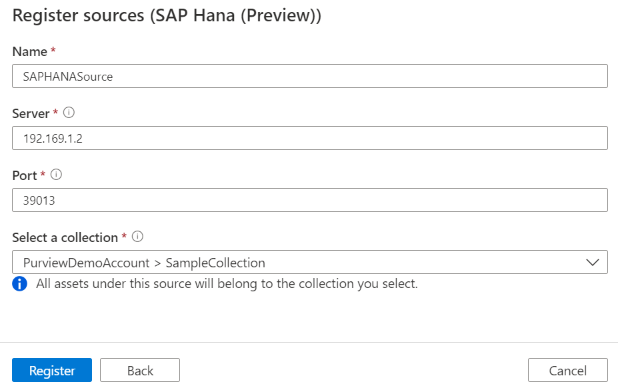
选择“完成”。
扫描
使用以下步骤扫描 SAP HANA 数据库以自动标识资产。 有关一般扫描的详细信息,请参阅 Microsoft Purview 中的扫描和引入。
扫描身份验证
SAP HANA 源支持的身份验证类型为 “基本身份验证”。
创建并运行扫描
在“管理中心”中,选择“集成运行时”。 确保已设置自承载集成运行时。 如果未设置,请使用 创建和管理自承载集成运行时中的步骤。
转到 “源”。
选择已注册的 SAP HANA 源。
选择“ + 新建扫描”。
提供以下详细信息:
名称:输入扫描的名称。
通过集成运行时进行连接:选择配置的自承载集成运行时。
凭据:选择要连接到数据源的凭据。 请确保:
- 创建凭据时选择“ 基本身份验证 ”。
- 在“用户名”输入字段中提供用于连接到数据库服务器的用户名。
- 将用于连接到数据库服务器的用户密码存储在密钥中。
有关详细信息,请参阅 Microsoft Purview 中的源身份验证凭据。
数据库:指定要导入的数据库实例的名称。
架构:列出要导入的架构子集,表示为分号分隔列表。 例如,
schema1; schema2。 如果该列表为空,则导入所有用户架构。 默认情况下,将忽略所有系统架构和对象。使用 SQL
LIKE表达式语法的可接受架构名称模式包括百分号 (%) 。 例如,A%; %B; %C%; D表示:- 从 A 或 开始
- 以 B 或 结尾
- 包含 C 或
- 等于 D
不能接受使用 NOT 和特殊字符。
驱动程序位置:指定计算机中运行自主机集成运行时的 JDBC 驱动程序位置的路径,例如
D:\Drivers\SAPHANA。 它是有效 JAR 文件夹位置的路径。 请确保自承载集成运行时可以访问驱动程序,有关详细信息,请参阅 先决条件部分。最大可用内存:客户计算机上可供扫描进程使用的最大内存 () GB。 此值取决于要扫描的 SAP HANA 数据库的大小。
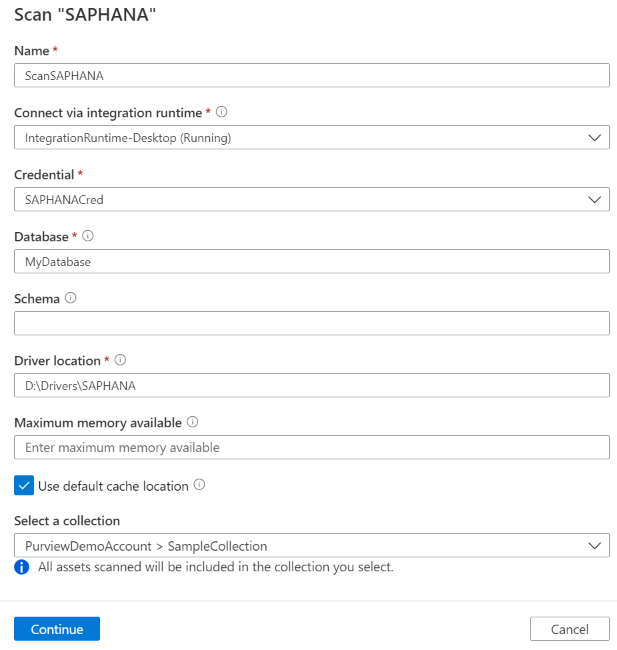
选择 继续。
对于 “扫描触发器”,选择是设置计划还是运行扫描一次。
查看扫描并选择“ 保存并运行”。
查看扫描和扫描运行
查看现有扫描:
- 转到 Microsoft Purview 治理门户。 在左窗格中,选择“ 数据映射”。
- 选择数据源。 可以在“最近扫描”下查看该数据源上的现有 扫描列表,也可以在“扫描”选项卡上查看所有 扫描 。
- 选择要查看的结果的扫描。 窗格显示之前的所有扫描运行,以及每个扫描运行的状态和指标。
- 选择运行 ID 以检查扫描运行详细信息。
管理扫描
若要编辑、取消或删除扫描,请执行以下操作:
转到 Microsoft Purview 治理门户。 在左窗格中,选择“ 数据映射”。
选择数据源。 可以在“最近扫描”下查看该数据源上的现有 扫描列表,也可以在“扫描”选项卡上查看所有 扫描 。
选择要管理的扫描。 然后,可以:
- 通过选择“编辑扫描 ”来编辑扫描。
- 选择“取消扫描运行”, 取消正在进行的扫描。
- 通过选择“删除扫描” 来删除扫描。
注意
- 删除扫描不会删除从以前的扫描创建的目录资产。
- 如果源表已更改,并且你在 Microsoft Purview 的“ 架构 ”选项卡上编辑说明后重新扫描源表,则资产将不再使用架构更改进行更新。
后续步骤
注册源后,请使用以下指南详细了解 Microsoft Purview 和数据:
反馈
即将发布:在整个 2024 年,我们将逐步淘汰作为内容反馈机制的“GitHub 问题”,并将其取代为新的反馈系统。 有关详细信息,请参阅:https://aka.ms/ContentUserFeedback。
提交和查看相关反馈